

发布时间:2015-06-01 09: 52: 27
我们都知道CleanMyMac是一款专业的mac系统清理工具,但是它还提供了多种实用工具哦!卸载器可以完全卸载应用程序,一点也无残留。下面我们就一起来学习下如何使用CleanMyMac卸载应用程序的?
想要使用CleanMyMac卸载应用程序,请选择以下三种方式中的一种进行操作:
1.在应用程序中,选择需要卸载的应用程序,右击后选择“服务”-“使用CleanMyMac卸载”;此时会自动启动CleanMyMac,点击“卸载”即可。
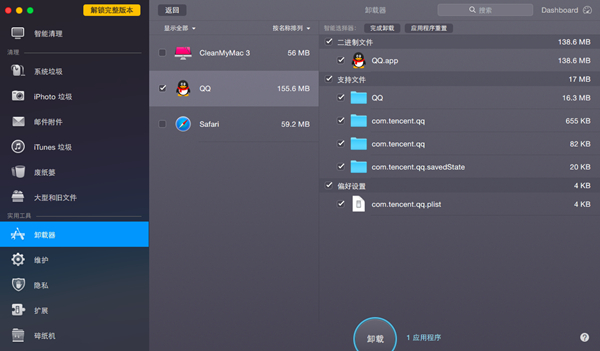
2.或者启动CleanMyMac之后,选择“卸载器”,然后点击“查看全部应用程序”,勾选其中需要卸载的应用程序全部内容,然后点击“卸载”即可。
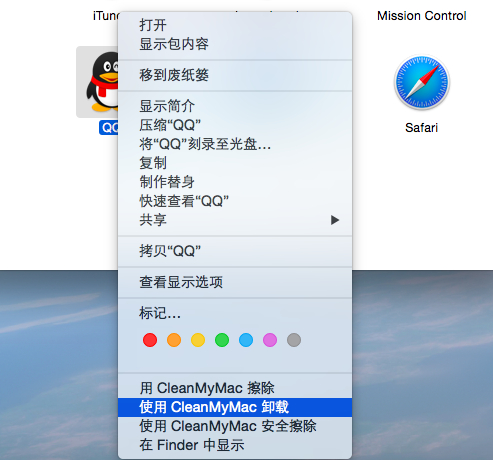
3.启动CleanMyMac之后,直接把需要卸载的应用程序直接拖到“卸载器”,一般来说已经勾选应用程序所有相关项目,点击“卸载”即可完全卸载整个应用程序。
我们使用CleanMyMac卸载器不仅仅可以完全卸载应用程序哦!还可以对应用程序重置,选择需要移除的所有相关项目,但保留主要二进制代码。
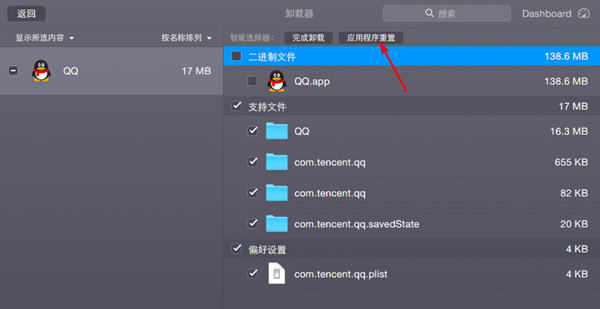
使用CleanMyMac进行应用程序卸载既快又简单,如果只是将其移动到废纸篓中,有可能卸载不干净哦!如果你想要完全卸载某个应用程序,不妨试试CleanMyMac免费版吧!
展开阅读全文
︾